
前言:本文对网络表概念解读+板框绘制(确定PCB板子轮廓)
网络表概念解读
在本专栏的上一篇文章【嘉立创EDA-PCB设计指南】2,将设计的原理图转为了PCB,在PCB界面下出现了所有的封装,以及所有的飞线属性,每个焊盘上都有了自己的网络名。相同网络名的导线是连接在一起的,是需要铜来连接到一起的。
PCB网络表(PCB netlist)是一种描述电路板上组件和元器件之间电气连接关系的列表或文件。它记录了电路板上各个节点之间的连接关系和电气特性,具有以下几个重要的作用:
电路验证和仿真:PCB网络表可作为电路验证和仿真的基础。通过将网络表输入到电路仿真软件中,可以对电路的性能、波形和电气特性进行模拟和分析。这有助于发现电路设计中的问题、改进电路性能,并确保电路的稳定性和可靠性。
PCB布线和布局:PCB网络表提供了电路板上各个节点之间的连接关系,为PCB布线和布局提供了指导。通过分析网络表,可以了解每个元器件之间的电气联系,避免电信号干扰和串扰,并优化信号传输路径。这有助于提高电路板的性能、降低噪声干扰和电磁辐射,并优化电路布置。
制造和装配:PCB网络表可以作为制造和装配过程中的关键参考。制造过程中,网络表可以用于生成制造文件和文件格式,如Gerber文件,用于制作电路板。在装配过程中,网络表可以提供正确的元器件位置、引脚和连接关系,确保元器件正确安装和连接。
故障排查和维修:当出现电路板故障时,网络表可以起到排查和维修的指导作用。通过分析网络表中的连接关系,可以快速定位和诊断故障,找到故障点并采取相应的维修措施。
总的来说,PCB网络表在电路验证、布线、制造和维修过程中都起着关键的作用。它记录了电路板上元器件之间的电气连接关系,为设计、制造和维护提供了重要的参考。
网络关系在嘉立创EDA里是通过一键转过来,通过点击设计--更新/转换原理图到PCB来一键转过来网络关系的。
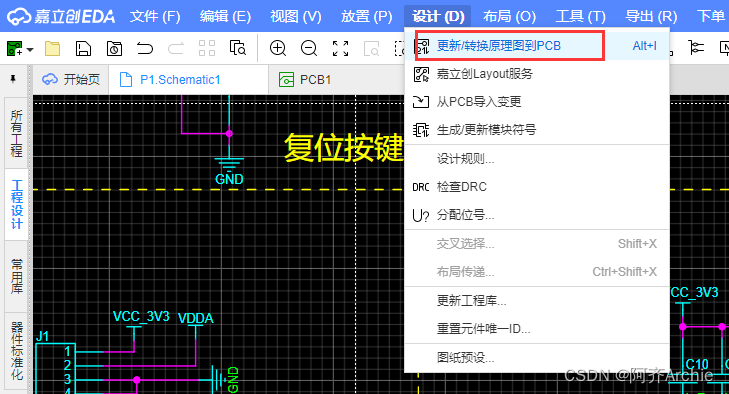
但是在其它软件中,例如Allegro和PADS软件,中间会生成一个网络表。Allegro软件首先是绘制原理图,然后导出网络表,将网络表导入另一个Allegro软件才能继续设计。
我们导出我们的原理图网络表来看一下。
点击 导出--网表

选择 网表类型为 嘉立创EDA(专业版)
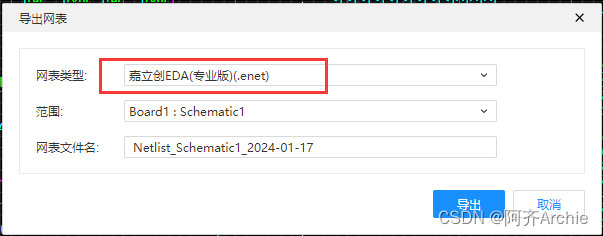
保存到桌面,用记事本打开(打开方式)
可以看到网表中有器件名称、位号、网络、封装等,每个器件的信息都在网表中,有了这些信息后,导入PCB界面下就进行绑定封装、网络绑定到焊盘中等

网络表的部分内容如下:
{
"gge1": {
"props": {
"Symbol": "b87f1ba517524f6d84204673db32e834",
"Add into BOM": "yes",
"Convert to PCB": "yes",
"3D Model": "",
"3D Model Title": "",
"3D Model Transform": "",
"Description": "",
"Footprint": "cb31dd7377514af4a8afbc3fb8d78a5e",
"Name": "1K",
"Designator": "R6",
"Device": "d9b9dd1835764e89a176b2834fb9d503",
"Reuse Block": "",
"Group ID": "",
"Channel ID": "$1e231",
"Unique ID": "gge1"
},
"pins": {
"1": "PA8",
"2": "$1N2222"
}
},
"gge2": {
"props": {
"Symbol": "7ade56e5102f41669ae5e0223783342d",
"Add into BOM": "yes",
"Convert to PCB": "yes",
"3D Model": "",
"3D Model Title": "",
"3D Model Transform": "",
"Description": "",
"Footprint": "c6b9ee2e43f8428c9f5d7a1a3a7721d5",
"Name": "",
"Designator": "LED5",
"Device": "0a1e4a039ca94d8c9015716a11ddbafc",
"Reuse Block": "",
"Group ID": "",
"Channel ID": "$1e317",
"Unique ID": "gge2"
},
"pins": {
"1": "GND",
"2": "$1N2222"
}
},
"gge3": {
"props": {
"Symbol": "ff274067c81e4cfcbd6dc9c18d3d84d3",
"Add into BOM": "yes",
"Convert to PCB": "yes",
"3D Model": "",
"3D Model Title": "",
"3D Model Transform": "",
"Description": "",
"Footprint": "fe92b571186142d08424d25fabc56a63",
"Name": "10uf",
"Designator": "C18",
"Device": "7e91b32003ee498e97d350c142e605c4",
"Reuse Block": "",
"Group ID": "",
"Channel ID": "$1e1181",
"Unique ID": "gge3"
},
"pins": {
"1": "GND",
"2": "VCC_3V3"
}
},
"gge4": {
"props": {
"Symbol": "b87f1ba517524f6d84204673db32e834",
"Add into BOM": "yes",
"Convert to PCB": "yes",
"3D Model": "",
"3D Model Title": "",
"3D Model Transform": "",
"Description": "",
"Footprint": "cb31dd7377514af4a8afbc3fb8d78a5e",
"Name": "1K",
"Designator": "R7",
"Device": "d9b9dd1835764e89a176b2834fb9d503",
"Reuse Block": "",
"Group ID": "",
"Channel ID": "$1e2223",
"Unique ID": "gge4"
},
"pins": {
"1": "PB15",
"2": "$1N2290"
}
},
"gge5": {
"props": {
"Symbol": "7ade56e5102f41669ae5e0223783342d",
"Add into BOM": "yes",
"Convert to PCB": "yes",
"3D Model": "",
"3D Model Title": "",
"3D Model Transform": "",
"Description": "",
"Footprint": "c6b9ee2e43f8428c9f5d7a1a3a7721d5",
"Name": "",
"Designator": "LED4",
"Device": "0a1e4a039ca94d8c9015716a11ddbafc",
"Reuse Block": "",
"Group ID": "",
"Channel ID": "$1e2257",
"Unique ID": "gge5"
},
"pins": {
"1": "GND",
"2": "$1N2290"
}
},
"gge6": {
"props": {
"Symbol": "b87f1ba517524f6d84204673db32e834",
"Add into BOM": "yes",
"Convert to PCB": "yes",
"3D Model": "",
"3D Model Title": "",
"3D Model Transform": "",
"Description": "",
"Footprint": "cb31dd7377514af4a8afbc3fb8d78a5e",
"Name": "1K",
"Designator": "R8",
"Device": "d9b9dd1835764e89a176b2834fb9d503",
"Reuse Block": "",
"Group ID": "",
"Channel ID": "$1e2294",
"Unique ID": "gge6"
},
"pins": {
"1": "PB14",
"2": "$1N2361"
}
},
.....
以上网络表中得到的信息如下:
- “gge1"部件是一个名为"1K"的电阻。其设计标识为"R6”,在电路板上与引脚"PA8"和"$1N2222"相连。
- “gge2"部件是一个没有具体名称的二极管。其设计标识为"LED5”,在电路板上与引脚"GND"和"$1N2222"相连。
- “gge3"部件是一个名为"10uf"的电容。其设计标识为"C18”,在电路板上与引脚"GND"和"VCC_3V3"相连。
- “gge4"部件是一个名为"1K"的电阻。其设计标识为"R7”,在电路板上与引脚"PB15"和"$1N2290"相连。
- “gge5"部件是一个没有具体名称的二极管。其设计标识为"LED4”,在电路板上与引脚"GND"和"$1N2290"相连。
- “gge6"部件是一个名为"1K"的电阻。其设计标识为"R8”,在电路板上与引脚"PB14"和"$1N2361"相连。
板框绘制
PCB板框绘制在PCB设计中具有重要的作用,主要有以下几个方面:
确定电路板的尺寸和形状:PCB板框绘制定义了电路板的尺寸和形状,确保PCB板符合所需的尺寸限制和安装要求。这样可以确保电路板能够适配到目标设备或产品中,并与其他零部件正确连接。
保护电路布局布线:PCB板框作为电路布局和布线的边界,限制了元器件和走线的布置范围。通过定义PCB板框,可以将电路板的设计限制在一定的范围内,确保电路板的元器件和走线不会超出预定的区域。这有助于提高电路板的稳定性和电磁兼容性。
定位和安装元器件:PCB板框绘制可以提供元器件的准确定位和安装位置,确保元器件正确地放置在PCB板上,并保持与其他元器件的正确间距和对齐。这对于确保电路板的可靠性、性能和生产效率非常重要。
机械设计和制造要求:通过在PCB板框中添加机械层信息,如孔位、固定孔、边缘连接器等,可以满足电路板的机械设计要求。这些信息对于板框的切割、孔挖、焊接和装配等制造工艺非常重要。
总的来说,PCB板框的绘制为PCB设计提供了一个基础和参照,确保电路板符合所需的尺寸、形状、布局和安装要求。它不仅有助于优化电路板的性能和可靠性,也对制造和装配过程中的工艺流程起到重要的指导作用。
点击板框,选择板框模型来放置

设置板框轮廓 设置板框的高、框、圆角半径(防止划手)
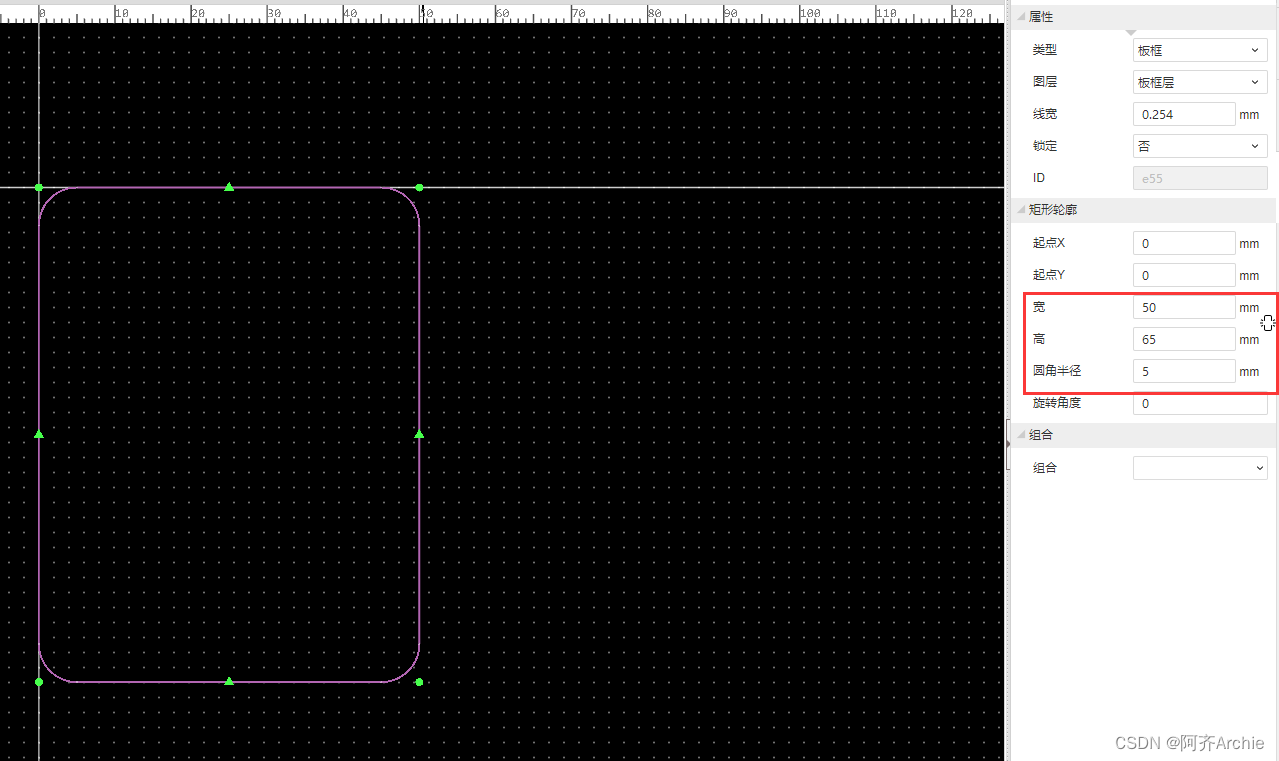
快捷键--单位,可以进行mm与mil单位之间的快速切换。或者点击单位栏进行切换


版权归原作者 阿齐Archie 所有, 如有侵权,请联系我们删除。